UPDF vs Adobe Acrobat: 84% sparen mit UPDF
UPDF ist die günstigste Alternative zu Adobe Acrobat, ohne Kompromisse bei den Funktionen einzugehen. Sie können nur 16% von Acrobat zahlen, um die gleichen Funktionen zu genießen.
Feedback
UPDF zeichnet sich durch erweiterte Funktionen, eine schlankere Oberfläche, höhere Geschwindigkeit und geringere Kosten aus. Es übertrifft Acrobat sogar bei den gemeinsam genutzten Werkzeugen und bietet einen unübertroffenen Wert und eine unübertroffene Leistung für leistungsorientierte Benutzer.
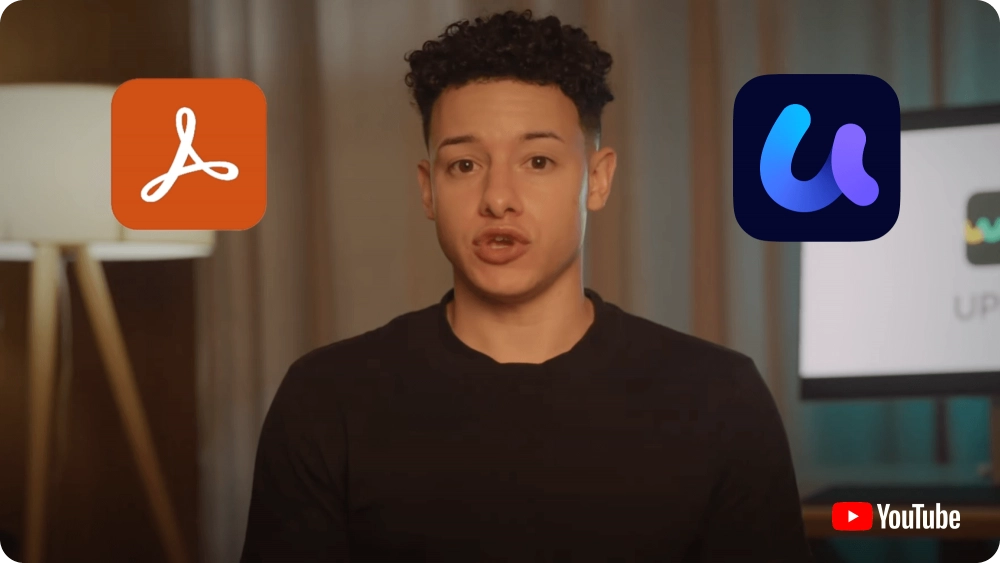
|
Unterstützte Systeme |
Windows, Mac, Android, iOS |
Windows, Mac, Android, iOS |
|
Kostenlose Testversion |
UPDF Pro und UPDF AI kostenlos testen. Keine zeitliche Begrenzung |
7 Tage kostenlose Testversion, einschließlich AI-Funktionen. Zahlungsinformationen sind erforderlich. |
|
Gemeinsame Funktionen |
PDF bearbeiten, PDF kommentieren, PDF lesen, OCR, PDF konvertieren, PDF organisieren, PDF schützen, PDF drucken, ausfüllen und unterschreiben, mit PDF chatten und mit AI chatten. |
|
Exklusive Merkmale |
||
Aufkleber |
||
Rich Text durch Ziehen und Ablegen hinzufügen |
||
PDF zu CSV |
||
PDF in BMP umwandeln |
||
Chatten mit Bild |
||
PDF in Mind Map umwandeln |
||
Warum mehr für die gleichen Funktionen bezahlen? UPDF bietet leistungsstarke PDF-Bearbeitung für nur 39,99€ - Adobe Acrobat? Satte 284,03€. Entscheiden Sie sich für die preisgünstige Variante!
Eine einzige Lizenz für 2 Desktops und 2 Mobiltelefone gleichzeitig
Eine Lizenz für bis zu 2 Geräte gleichzeitig
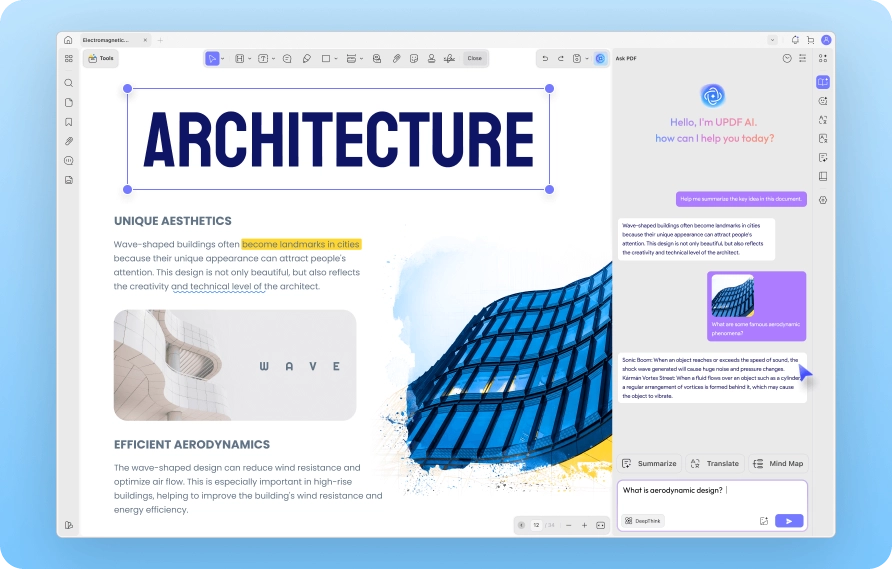
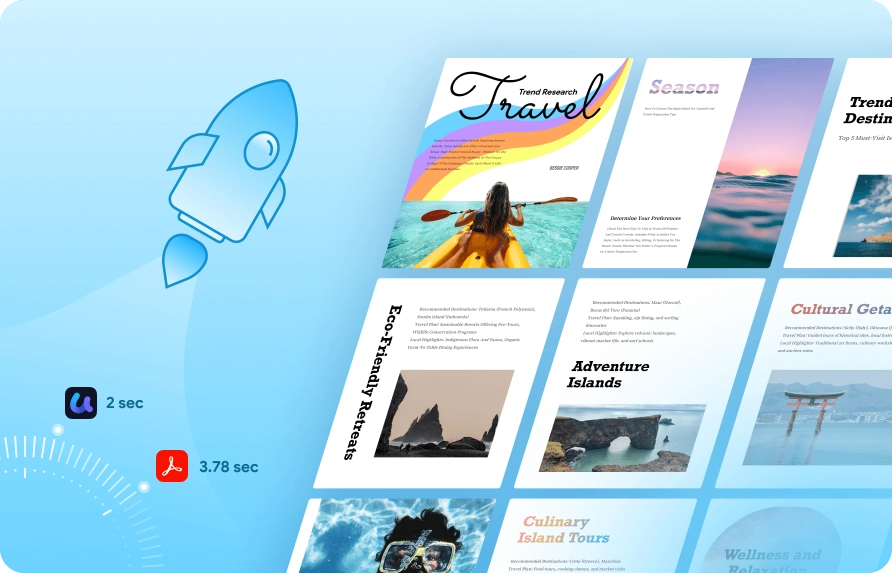
„Ich liebe diese neue Software. Ich war ein eingefleischter AdobeProX-Anwender. Ich wollte wirklich nicht das Werkzeug wechseln, hatte aber keine andere Wahl. Ich war anfangs skeptisch, aber diese App ist großartig! Der Support ist ebenso großartig. Ich benutze dieses Tool ständig, wahrscheinlich sogar mehr als mein altes Adobe X. Mir gefällt auch, dass ich dieses Tool lokal nutzen kann und nicht an die Cloud gebunden bin. Und ehrlich gesagt, mag ich die Farbcodierung, die sie auf ihrem Dashboard vorgenommen haben, so dass ich ohne langes Suchen direkt zum gewünschten Tool gelangen kann. Sie scheinen das Produkt auch ständig zu aktualisieren, was ich ebenfalls sehr schätze. Auch die Aktualisierung ist einfach.“
„Ich finde, dass UPDF eine fantastische Alternative zu Adobe ist, mit Optionen für eine lebenslange Lizenz und ein Jahresabonnement. Es gibt auch eine optionale KI-Funktion, die Sie erwerben können und die fantastischen Support und zeitsparende Funktionen bietet. Alles in allem ist es eine lohnende Investition zu einem erschwinglichen Preis. Die kostenlose Version ist genauso nützlich wie andere kostenlose PDF-Reader, es ist nur eine Frage der Vorliebe und der spezifischen verfügbaren Funktionen. Ich kann diese App und ihr Desktop-Pendant nur wärmstens empfehlen!“

„Großartige Adobe-Alternative. Sind Sie es leid, dass Adobe Sie ausnimmt? Dies ist eine großartige Alternative. Es kann fast alles, was Adobe kann und spart Ihnen Geld. Für den Entwickler nur eine Kleinigkeit... wenn man durch ein mehrseitiges Dokument scrollt, wartet es am Ende der Seite und springt dann auf die nächste Seite... es wäre schön, wenn man kontinuierlich zur nächsten Seite scrollen könnte, mit einer Lücke dazwischen, anstatt plötzlich auf die nächste Seite zu springen. Das würde das Nutzererlebnis viel flüssiger machen.“

„Ich benutze UPDF jetzt seit einem Jahr und ich kann nicht genug von dieser App schwärmen! Es ist ein leistungsfähiger PDF-Editor, der benutzerfreundliche Funktionen mit fortschrittlichen Möglichkeiten kombiniert, die Benutzeroberfläche ist sauber und intuitiv, so dass es einfach ist, durch alle Werkzeuge zu navigieren. Ich liebe es, wie mühelos ich Text bearbeiten, Anmerkungen machen und sogar Bilder zu meinen PDFs hinzufügen kann. Die KI-Funktionen sind ein echter Fortschritt - noch nie war es so einfach, Dokumente zusammenzufassen und Texte zu übersetzen... Einer meiner Lieblingsaspekte ist die nahtlose Dateiverwaltung. Ich kann meine Dokumente mühelos auf verschiedenen Plattformen speichern und weitergeben, ohne dass es zu Problemen kommt. UPDF ist ein unverzichtbares Werkzeug für Studenten, Berufstätige und alle, die regelmäßig mit PDFs arbeiten. Sehr zu empfehlen!!“
„Ich finde es toll, wenn ich ein LTD-Tool kaufen kann, das mir erlaubt, ein Abonnement zu kündigen. Ich benutze Adobe Acrobat seit Jahren, und obwohl es nur 20€/Monat kostet, besteht mein Bedarf darin, PDFs anzusehen, sie zu organisieren, vielleicht ab und zu zu bearbeiten und dann zu signieren - relativ einfach. uPDF ermöglicht mir all das (und wahrscheinlich noch mehr). Ich bin mir nicht sicher, ob das Add-on (das nicht Teil der Vereinbarung ist) für UPDF AI ist (ich habe auch kein AI von Adobe verwendet), daher bin ich mir nicht sicher, inwiefern dies das Tool für jemanden verbessert. Wenn Ihre PDF-Anforderungen relativ einfach sind, sollten Sie dieses Programm kaufen und Ihr Adobe-Abo kündigen. Ein guter Kauf.“
„Ich bin so froh, dass ich UPDF gekauft habe! Das Programm hat für mich die Arbeit mit PDFs grundlegend verändert. Die Möglichkeit, in verschiedene Formate wie .docx, .ppt, .xlsx, etc. zu exportieren, ist einfach fantastisch und hat mir so viel Zeit und Ärger erspart. Ich habe in der Vergangenheit sechs verschiedene PDF-Reader/Editor-Programme ausprobiert, und UPDF sticht in Bezug auf die Exportoptionen definitiv als das Beste hervor. Auch die Formularerstellungsfunktion ist erstklassig. Es ist so einfach, Formulare zu erstellen und anzupassen, und das Endergebnis sieht professionell und ausgefeilt aus. Außerdem läuft das Programm reibungslos und bremst mein System nicht aus, was ein großes Plus ist. Insgesamt kann ich UPDF nicht genug empfehlen. Es hat mein Arbeitsleben so viel einfacher gemacht, und ich benutze es täglich. Wenn Sie ein zuverlässiges PDF-Tool benötigen, tun Sie sich selbst einen Gefallen und probieren Sie UPDF aus. Sie werden nicht enttäuscht sein!“

Während UPDF und Adobe Acrobat nahezu identische Kernfunktionen aufweisen (z. B. Bearbeiten, Kommentieren, Konvertieren von PDFs), unterscheidet sich UPDF durch exklusive Werkzeuge wie Sticker, bildbasierten AI-Chat und PDF-in-MindMap-Konvertierung. Diese Ergänzungen machen UPDF zu einer vielseitigeren Wahl für kreative und kollaborative Arbeitsabläufe.
Mit UPDF können Sie kostenlos 2 Dateien pro Tag konvertieren, kostenlos 2 Dateien im Stapel bearbeiten und die OCR erleben. Und es fügt ein kleines Wasserzeichen in die PDF-Datei ein, wenn Sie sie nach der Bearbeitung speichern. Das Gute daran ist, dass es keine zeitliche Begrenzung für die kostenlose Testversion gibt. Für Adobe Acrobat können Sie eine 7-tägige kostenlose Testversion nutzen, aber Sie müssen die Zahlungsinformationen eingeben.
Beide bieten AI für den PDF-Chat und die PDF-Analyse, aber UPDF zeichnet sich besonders durch den bildbasierten AI-Chat, die PDF-zu-Mindmap-Konvertierung und die vollständige DeepSeek R1-Integration für höchste Genauigkeit aus. Die AI von UPDF steigert die Kreativität und Präzision und übertrifft damit Acrobat.